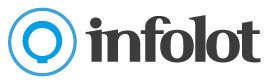Los intercambios de Lotería Nacional entre administraciones son cada vez más frecuentes, es por eso que Tykhe Gestión contempla esta opción.
Para poder trabajar con la lotería que recibimos de otra administración, o para dar de baja la que cedemos y por lo tanto descontarla de nuestras existencias y de la liquidación con SELAE, debemos seguir los pasos descritos en este manual.
Antes de empezar debemos aclarar que la única diferencia entre un intercambio «Oficial» y uno «No Oficial», es que hagamos sabedores a SELAE de dicha operación. Para el funcionamiento de la aplicación es indiferente.
Desde Tykhe Gestión aconsejamos que todos los intercambios sean comunicados a SELAE por varios motivos:
-
En caso de un premio mayor, se harán publico las administraciones que han repartido el premio.
-
En caso de premios menores, SELAE los incluirá junto con el resto de consignaciones, y por lo tanto descontara automáticamente en la liquidación el 70 % de premios (si procede).
-
Esta lotería puede ser devuelta/anulada como si se tratase de una consignación directa de SELAE, por lo tanto, en el supuesto que nos sobrase o fuera devuelta por algún cliente a última hora y fuera imposible su venta, es anulada sin mas. (Excepto aquellas terminaciones que no se pueden devolver o intercambiar)
Podemos detallarle alguna ventaja más, pero no encontramos ninguna razón para no hacerlo.
Los intercambios se desglosan en varios tipos:
-
Sólo cesiones
-
Sólo recibimos
-
Cedemos y recibimos la misma cantidad
-
La cantidad recibida y cedida son diferentes
Para todas las variantes, la operativa siempre será la misma. Los billetes recibidos son introducidos en el apartado de Consignación, y los cedidos en Devolución.
Lotería Cedida
Pasos a seguir:
Desde el menú principal accedemos al apartado F8 Devolución
- Localizamos el sorteo en cuestión
- Pulsamos F8 Detallada
- Añadimos una devolución con el botón Nueva Devolución
- En la pantalla que se muestra a continuación seleccionamos:
- Intercambio con Otra administración – (Cesión) – Si solo queremos registrar el intercambio en Tykhe Gestión
- Intercambio con Otra administración – (Cesión) – Albarán PDF de Estila – Cuando queremos registrar el Intercambio en Tykhe Gestión a partir de una Cesión transmitida desde el Terminal.
- Intercambio con Otra Administración – CRAPI (Cesión) si queremos transmitir a SELAE dicho intercambio además de registrarlo en Tykhe Gestión. + Info
- Pulsamos sobre el botón Seleccionar Administración
- Después de pulsar sobre este botón, se muestra una pantalla donde podemos elegir de entre todas las administraciones ya creadas anteriormente. Si no existe la creamos con el botón Nueva Admón y posteriormente la seleccionamos. Si no conoce todos los datos, podrá rellenarlos mas tarde.
- Una vez seleccionada la administración volveremos a la pantalla anterior donde se muestran los datos de la administración seleccionada.
Lotería Recibida
Pasos a seguir:
Desde el menú principal accedemos al apartado F7 Consignación
- Localizamos el sorteo en cuestión
- Pulsamos F8 Detallada
- Añadimos una consignación con el botón Nueva Consignación
- En la pantalla que se muestra a continuación seleccionamos:
- Intercambio con Otro Punto de Venta – (Recepción) – Albarán PDF de Estila, cuando el acuse se transmitió por el Terminal
- Intercambio con otro Punto de Venta – (Recepción) si solo queremos registrar el intercambio en Tykhe Gestión
- Intercambio con Otra Administración – CRAPI (Recepción) si queremos transmitir a SELAE dicho intercambio a través del sistema CRAPI además de registrarlo en Tykhe Gestión
- Botón Seleccionar Punto de Venta
- Después de pulsar sobre este botón, se muestra una pantalla donde podemos elegir de entre todas las administraciones ya creadas anteriormente. Si no existe la crearemos a través del botón «Nueva Admón» y posteriormente la seleccionamos. Si no conoce todos los datos, podrá rellenarlos mas tarde.
- Una vez seleccionada la administración volvemos a la pantalla anterior donde se muestra los datos del Punto de Venta seleccionado previamente.
Informes
Se pueden imprimir los documentos donde se detalla la administración origen, administración destino, sorteo, numero, series y fecha del intercambio. Estos documentos los obtenemos desde el menú izquierdo Consignación y Devolución – Intercambios como se muestra en la imagen anterior.
En la pantalla que se abre podemos ver todos los Intercambios realizados de todos los sorteos, tanto los acuses de recibo como las cesiones.
En la parte superior se puede elegir si queremos ver solo los Intercambios de sorteos pendientes o Todos los intercambios.
En la parte inferior disponemos de tres botones:
-
Imprimir seleccionado. Imprime un documento, Acuse de recibo / Devolución de No Anulados, con todos los detalles del intercambio seleccionado.
-
Imprimir informe del sorteo / administración seleccionado. En los sorteos de larga duración, como es el caso de Navidad, puede que tengamos varios intercambios con una misma administración con diferentes fechas. Este botón imprime un «Acuse de recibo» o una «Devolución de No Anulados», depende del registro seleccionado, agrupándolos en un solo documento.
-
Imprimir lista. Imprime la lista de intercambios tal como se muestra en pantalla por impresora.
Las columnas a imprimir en esta lista se pueden elegir utilizando el botón que hay en la parte superior izquierda al igual que en otras partes del programa.